photoshop制作亮麗視覺購物宣傳畫
時(shí)間:2024-02-05 09:45作者:下載吧人氣:26
整體畫面采用亮麗的顏色,給人清新自然的色彩效果,在文字的處理過程中,將產(chǎn)品促銷的文字醒目的顯示出來,起到突出主題的作用。通過本例大家可以掌握一些商場(chǎng)促銷海報(bào)的制作,并不是華麗就好,有時(shí)候清新醒目也可以起到相應(yīng)的作用.
先看一下最終效果:

1.新建一個(gè)文件,如圖1所示設(shè)置參數(shù)。
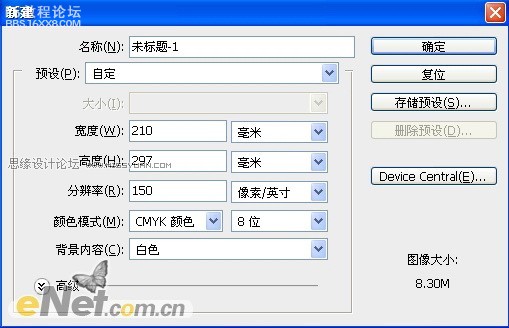
圖1
2.繪制漸變,選擇“漸變工具”如圖2所示設(shè)置漸變,在圖中從上到下繪制漸變,得到如圖3所示效果。
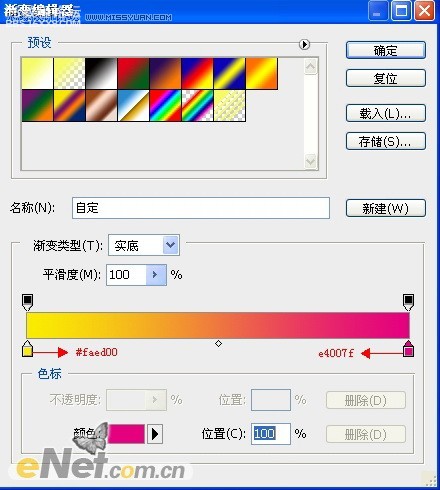
圖2
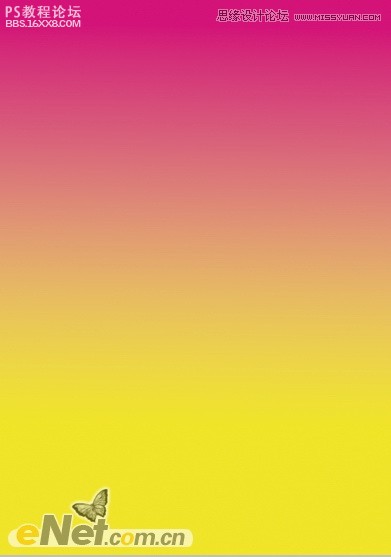
圖3
3.選擇“鋼筆工具”在工具選項(xiàng)條上選擇“路徑”在畫布上繪制如圖4所示路徑,選擇“漸變工具”如圖5所示設(shè)置漸變,新建一個(gè)圖層得到圖層1,按Ctlr+回車,然后在選區(qū)里繪制漸變,得到如圖6所示效果。
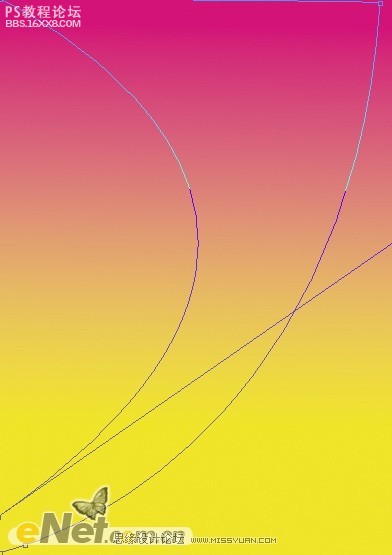
圖4
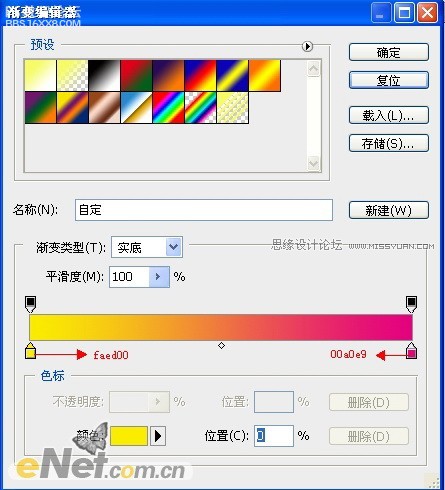
圖5
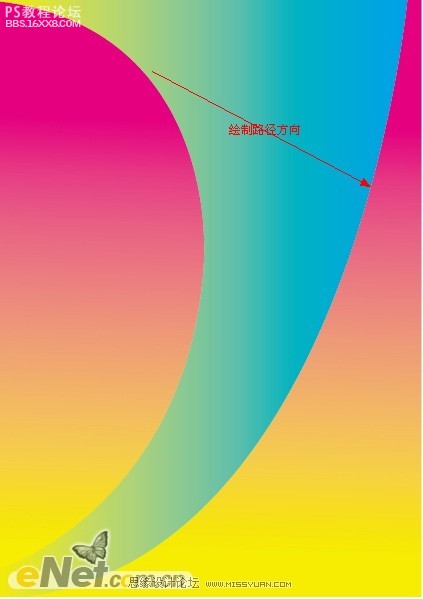
圖6
4.復(fù)制圖層1得到圖層1副本,按住Ctrl鍵用鼠標(biāo)點(diǎn)擊圖層1副本縮覽圖,調(diào)出選區(qū),然后設(shè)置前景色為#faed00,按住Alt+Del鍵填充前景色,并利用自用變換工具調(diào)整大小及位置,得到如圖7所示效果。
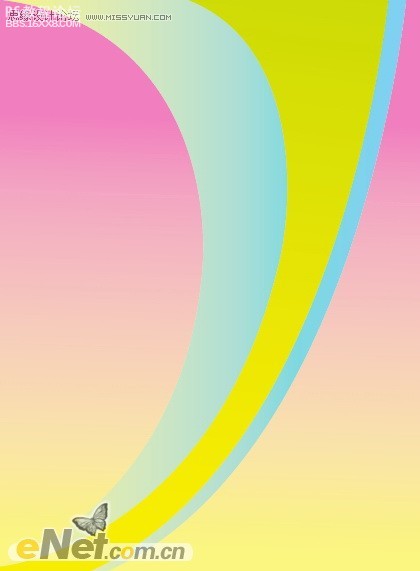
圖7
,5.用上一步同樣的方法,制作出多組形狀,顏色隨意填充,醒目就好,得到如圖8所示效果。 圖8 6.選擇橢圓工具在工具選項(xiàng)條上點(diǎn)擊路徑,按住Shift鍵繪制一個(gè)正圓,得到如圖9所示(這里我隱藏了其他圖層),點(diǎn)擊圖層面板
5.用上一步同樣的方法,制作出多組形狀,顏色隨意填充,醒目就好,得到如圖8所示效果。
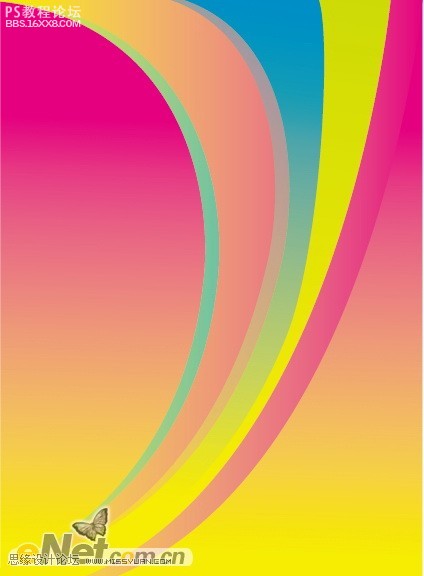
圖8
6.選擇“橢圓工具”在工具選項(xiàng)條上點(diǎn)擊“路徑”,按住“Shift”鍵繪制一個(gè)正圓,得到如圖9所示(這里我隱藏了其他圖層),點(diǎn)擊圖層面板下方的“創(chuàng)建新的填充或調(diào)整圖層”在彈出的菜單中設(shè)置漸變?nèi)鐖D10所示,得到如圖11所示效果。
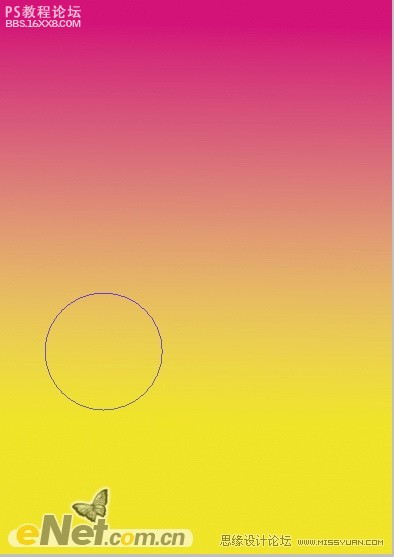
圖9

圖10
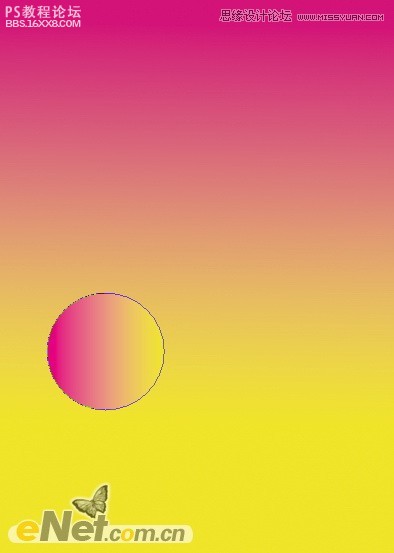
圖11
7.選擇“正圓”按Ctrl+Alt+T調(diào)出自由變換并復(fù)制,然后按住Shift+Alt同心變換,得到如圖12所示效果。利用這種方法,制作出多個(gè)套圓,并將其不透明度設(shè)置為40得到如圖13所示效果。
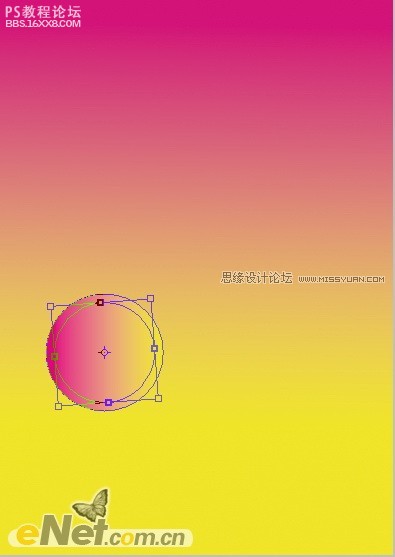
圖12

圖13
8.選擇“字體工具”,設(shè)置字體為“方正華康簡體”在畫布上輸入如圖14所示字體。按Ctrl鍵用鼠標(biāo)點(diǎn)擊字體縮覽圖,得到選區(qū),然后在圖層名稱上右擊鼠標(biāo),在彈出的菜單中選擇“柵格化”,切換到“路徑”面板,在菜單中選擇“建立工作路徑”,得到如圖15所示路徑。
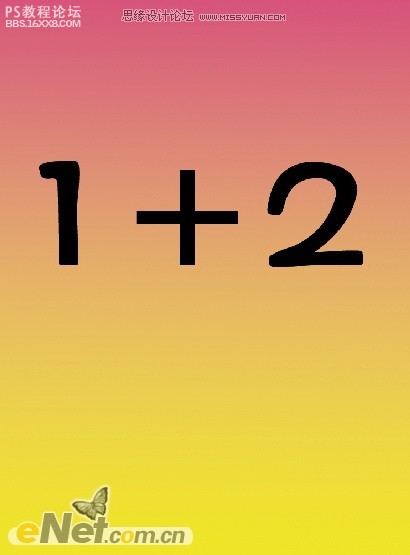
圖14
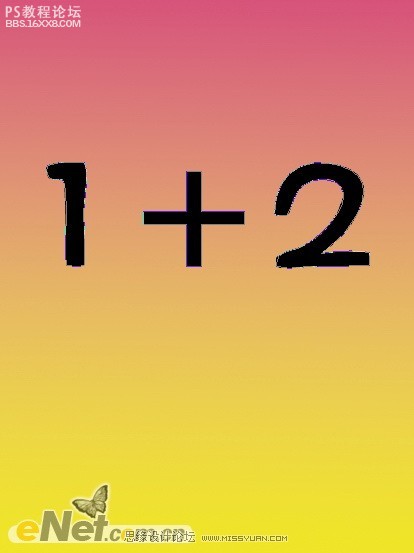
圖15
,9.利用路徑選擇工具和添加描點(diǎn)、刪除描點(diǎn)工具,對(duì)字體制作變形效果,如圖16所示。 圖16 10.接下來我們給其填充黃色,并利用描邊工具給字體描上白邊,得到如圖17所示效果。 圖17 繼續(xù)在1上面輸入白色的買字,并描紅
9.利用“路徑選擇工具”和“添加描點(diǎn)”、“刪除描點(diǎn)”工具,對(duì)字體制作變形效果,如圖16所示。
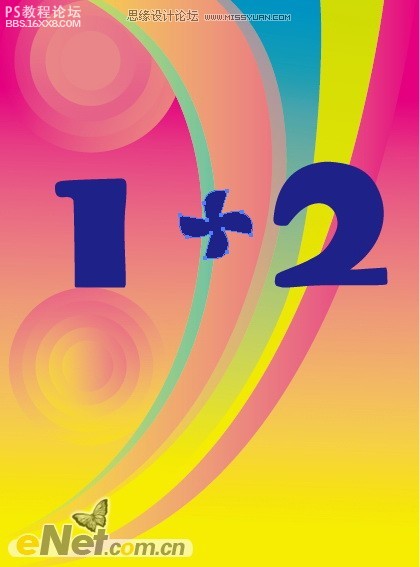
圖16
10.接下來我們給其填充黃色,并利用“描邊工具”給字體描上白邊,得到如圖17所示效果。
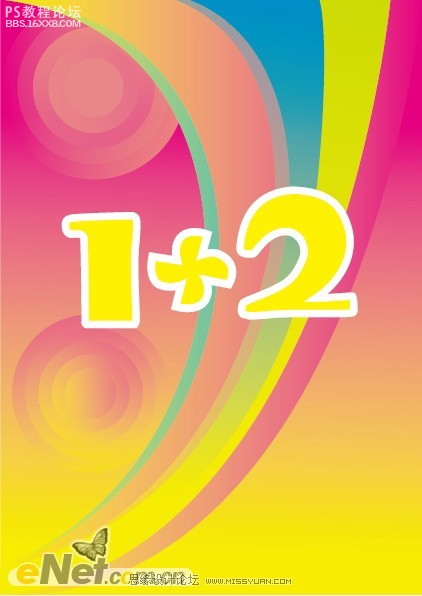
圖17
繼續(xù)在“1”上面輸入白色的“買”字,并描紅邊,在“2”上輸入送字,并描藍(lán)邊,得到如圖18所示效果。
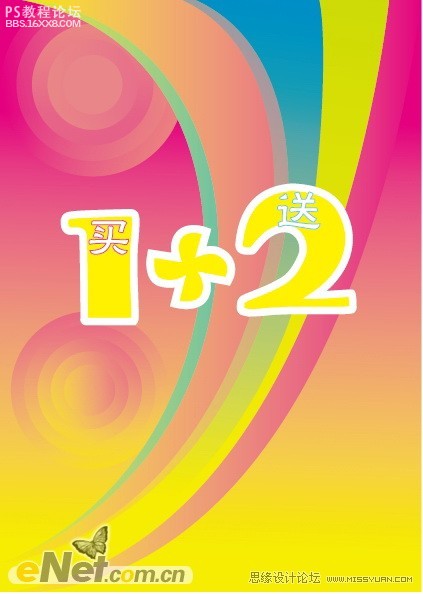
圖18
11.寫入活動(dòng)介紹和活動(dòng)時(shí)間等字樣,得到如圖19所示效果。在繪制一些圓,填充不同顏色,加上高光,分散放到畫布上,得到如圖20所示最終效果

圖19

圖20
作者:南風(fēng)瀟雨 出處:eNet硅谷動(dòng)力
先看一下最終效果:

1.新建一個(gè)文件,如圖1所示設(shè)置參數(shù)。
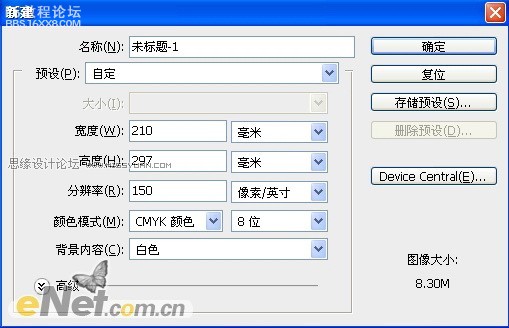
圖1
2.繪制漸變,選擇“漸變工具”如圖2所示設(shè)置漸變,在圖中從上到下繪制漸變,得到如圖3所示效果。
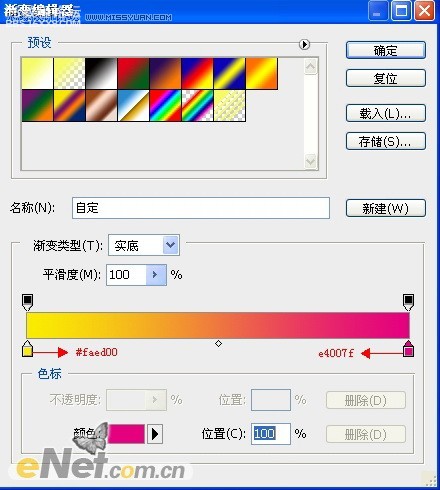
圖2
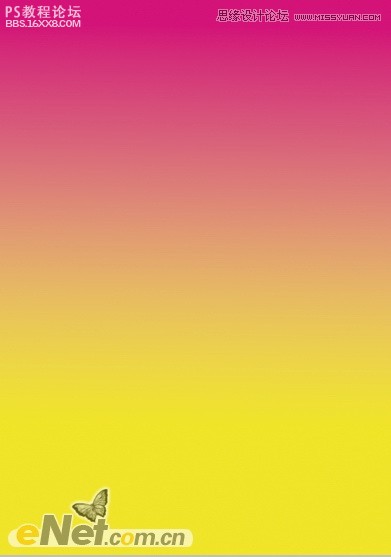
圖3
3.選擇“鋼筆工具”在工具選項(xiàng)條上選擇“路徑”在畫布上繪制如圖4所示路徑,選擇“漸變工具”如圖5所示設(shè)置漸變,新建一個(gè)圖層得到圖層1,按Ctlr+回車,然后在選區(qū)里繪制漸變,得到如圖6所示效果。
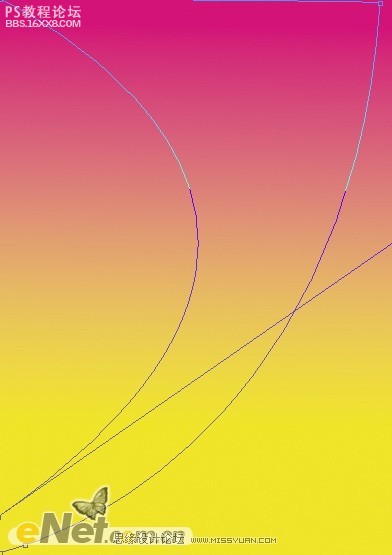
圖4
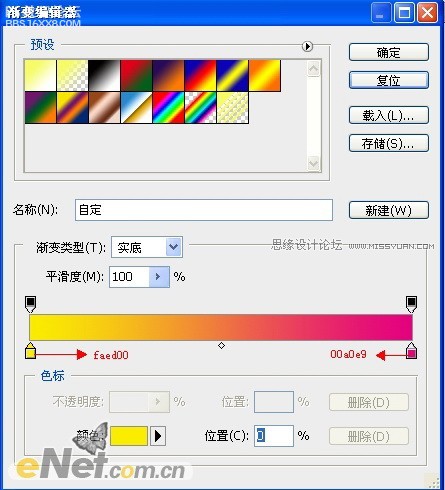
圖5
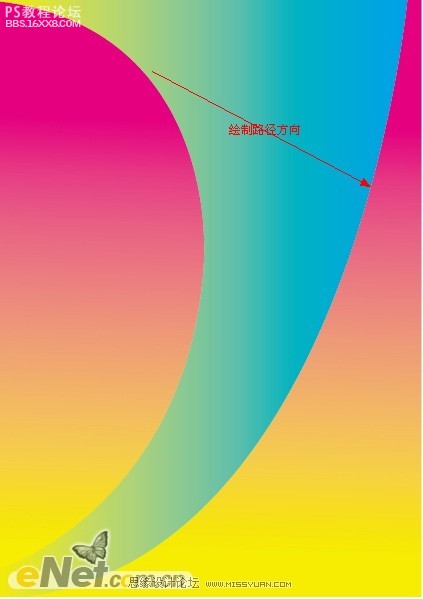
圖6
4.復(fù)制圖層1得到圖層1副本,按住Ctrl鍵用鼠標(biāo)點(diǎn)擊圖層1副本縮覽圖,調(diào)出選區(qū),然后設(shè)置前景色為#faed00,按住Alt+Del鍵填充前景色,并利用自用變換工具調(diào)整大小及位置,得到如圖7所示效果。
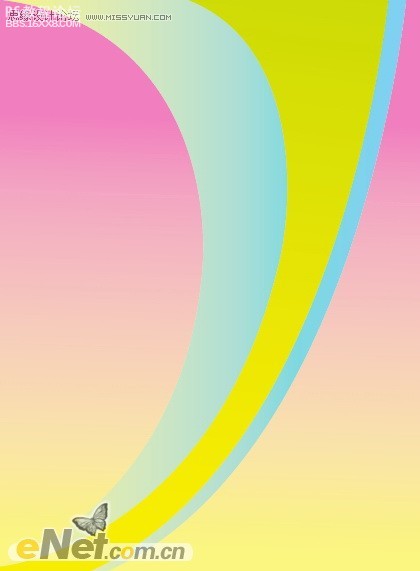
圖7
,5.用上一步同樣的方法,制作出多組形狀,顏色隨意填充,醒目就好,得到如圖8所示效果。 圖8 6.選擇橢圓工具在工具選項(xiàng)條上點(diǎn)擊路徑,按住Shift鍵繪制一個(gè)正圓,得到如圖9所示(這里我隱藏了其他圖層),點(diǎn)擊圖層面板
5.用上一步同樣的方法,制作出多組形狀,顏色隨意填充,醒目就好,得到如圖8所示效果。
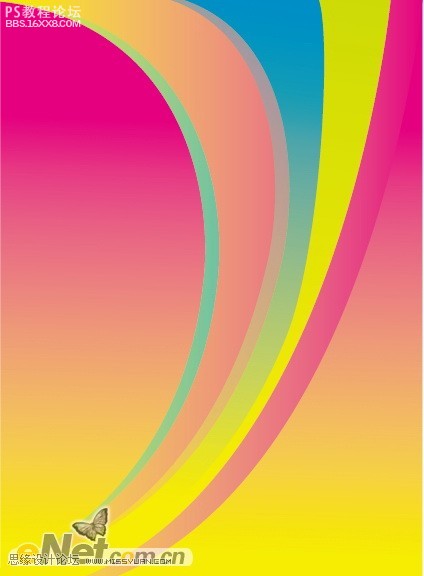
圖8
6.選擇“橢圓工具”在工具選項(xiàng)條上點(diǎn)擊“路徑”,按住“Shift”鍵繪制一個(gè)正圓,得到如圖9所示(這里我隱藏了其他圖層),點(diǎn)擊圖層面板下方的“創(chuàng)建新的填充或調(diào)整圖層”在彈出的菜單中設(shè)置漸變?nèi)鐖D10所示,得到如圖11所示效果。
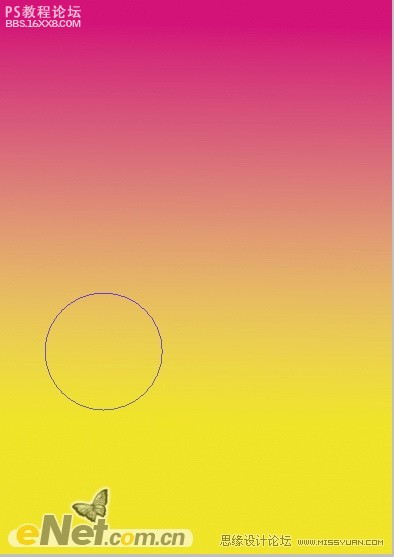
圖9

圖10
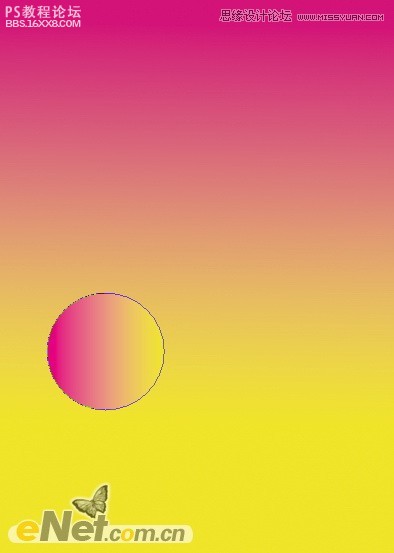
圖11
7.選擇“正圓”按Ctrl+Alt+T調(diào)出自由變換并復(fù)制,然后按住Shift+Alt同心變換,得到如圖12所示效果。利用這種方法,制作出多個(gè)套圓,并將其不透明度設(shè)置為40得到如圖13所示效果。
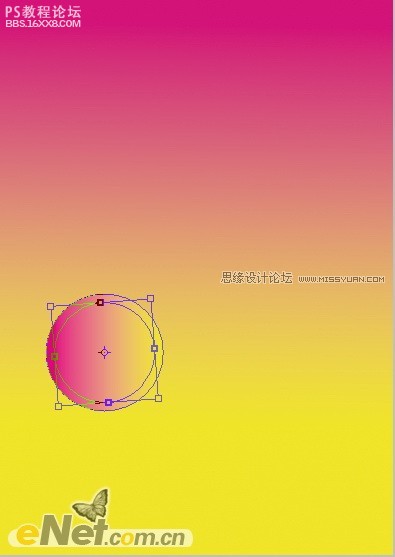
圖12

圖13
8.選擇“字體工具”,設(shè)置字體為“方正華康簡體”在畫布上輸入如圖14所示字體。按Ctrl鍵用鼠標(biāo)點(diǎn)擊字體縮覽圖,得到選區(qū),然后在圖層名稱上右擊鼠標(biāo),在彈出的菜單中選擇“柵格化”,切換到“路徑”面板,在菜單中選擇“建立工作路徑”,得到如圖15所示路徑。
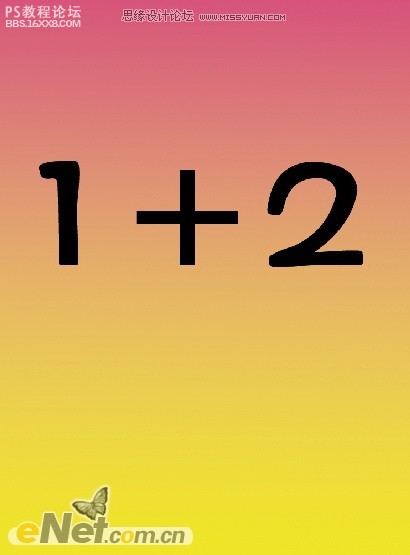
圖14
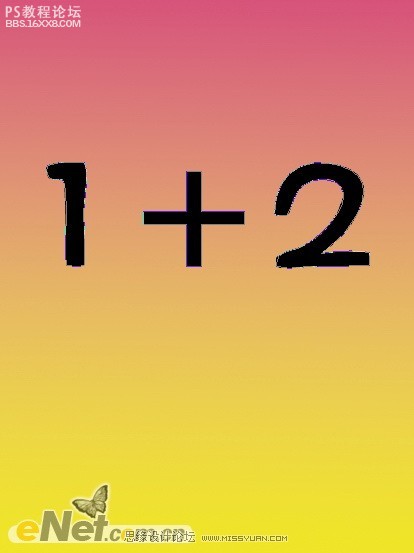
圖15
,9.利用路徑選擇工具和添加描點(diǎn)、刪除描點(diǎn)工具,對(duì)字體制作變形效果,如圖16所示。 圖16 10.接下來我們給其填充黃色,并利用描邊工具給字體描上白邊,得到如圖17所示效果。 圖17 繼續(xù)在1上面輸入白色的買字,并描紅
9.利用“路徑選擇工具”和“添加描點(diǎn)”、“刪除描點(diǎn)”工具,對(duì)字體制作變形效果,如圖16所示。
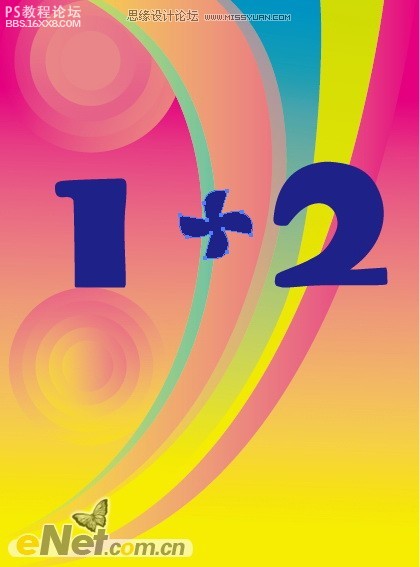
圖16
10.接下來我們給其填充黃色,并利用“描邊工具”給字體描上白邊,得到如圖17所示效果。
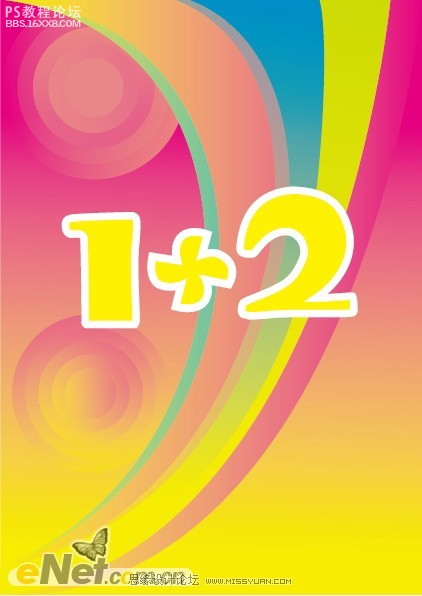
圖17
繼續(xù)在“1”上面輸入白色的“買”字,并描紅邊,在“2”上輸入送字,并描藍(lán)邊,得到如圖18所示效果。
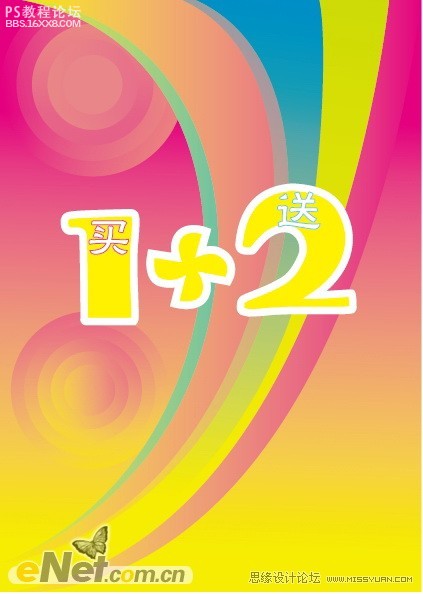
圖18
11.寫入活動(dòng)介紹和活動(dòng)時(shí)間等字樣,得到如圖19所示效果。在繪制一些圓,填充不同顏色,加上高光,分散放到畫布上,得到如圖20所示最終效果

圖19

圖20
作者:南風(fēng)瀟雨 出處:eNet硅谷動(dòng)力
標(biāo)簽購物,宣傳畫,視覺,亮麗,制作,photoshop
相關(guān)推薦
相關(guān)下載
熱門閱覽
- 1ps斗轉(zhuǎn)星移合成劉亦菲到性感女戰(zhàn)士身上(10P)
- 2模糊變清晰,在PS中如何把模糊試卷變清晰
- 3ps楊冪h合成李小璐圖教程
- 4ps CS4——無法完成請(qǐng)求,因?yàn)槲募袷侥K不能解析該文件。
- 5色階工具,一招搞定照片背后的“黑場(chǎng)”“白場(chǎng)”和“曝光”
- 6ps液化濾鏡
- 7PS鼠繪奇幻的山谷美景白晝及星夜圖
- 8LR磨皮教程,如何利用lightroom快速磨皮
- 9ps調(diào)出日系美女復(fù)古的黃色調(diào)教程
- 10軟件問題,PS顯示字體有亂碼怎么辦
- 11實(shí)際操作,在PS中如何批量給圖層重命名并導(dǎo)出
- 12軟件問題,ps儲(chǔ)存文件遇到程序錯(cuò)誤不能儲(chǔ)存!
最新排行
- 1室內(nèi)人像,室內(nèi)情緒人像還能這樣調(diào)
- 2黑金風(fēng)格,打造炫酷城市黑金效果
- 3人物磨皮,用高低頻給人物進(jìn)行磨皮
- 4復(fù)古色調(diào),王家衛(wèi)式的港風(fēng)人物調(diào)色效果
- 5海報(bào)制作,制作炫酷的人物海報(bào)
- 6海報(bào)制作,制作時(shí)尚感十足的人物海報(bào)
- 7創(chuàng)意海報(bào),制作抽象的森林海報(bào)
- 8海報(bào)制作,制作超有氛圍感的黑幫人物海報(bào)
- 9碎片效果,制作文字消散創(chuàng)意海報(bào)
- 10人物海報(bào),制作漸變效果的人物封面海報(bào)
- 11文字人像,學(xué)習(xí)PS之人像文字海報(bào)制作
- 12噪點(diǎn)插畫,制作迷宮噪點(diǎn)插畫

網(wǎng)友評(píng)論